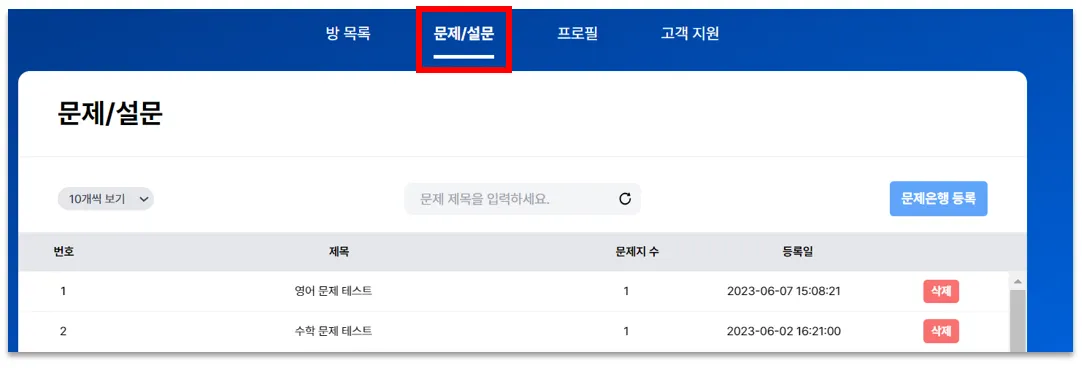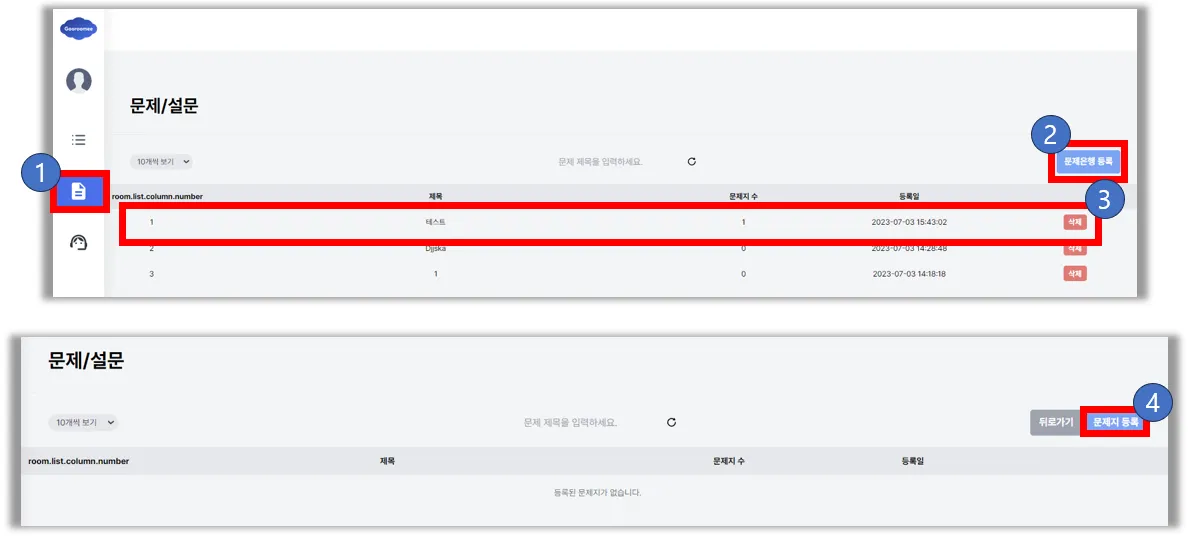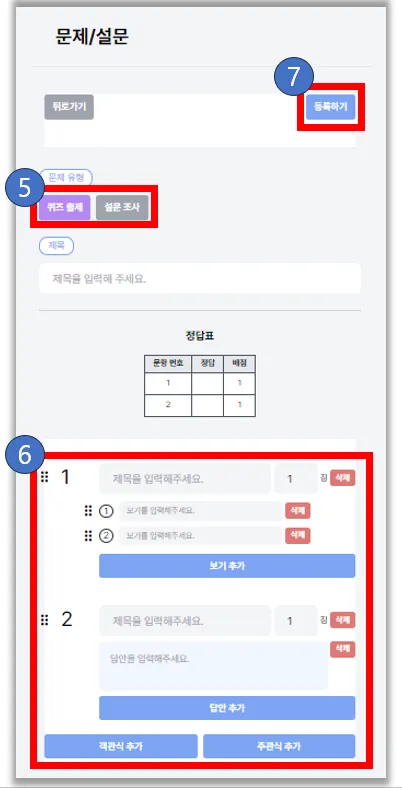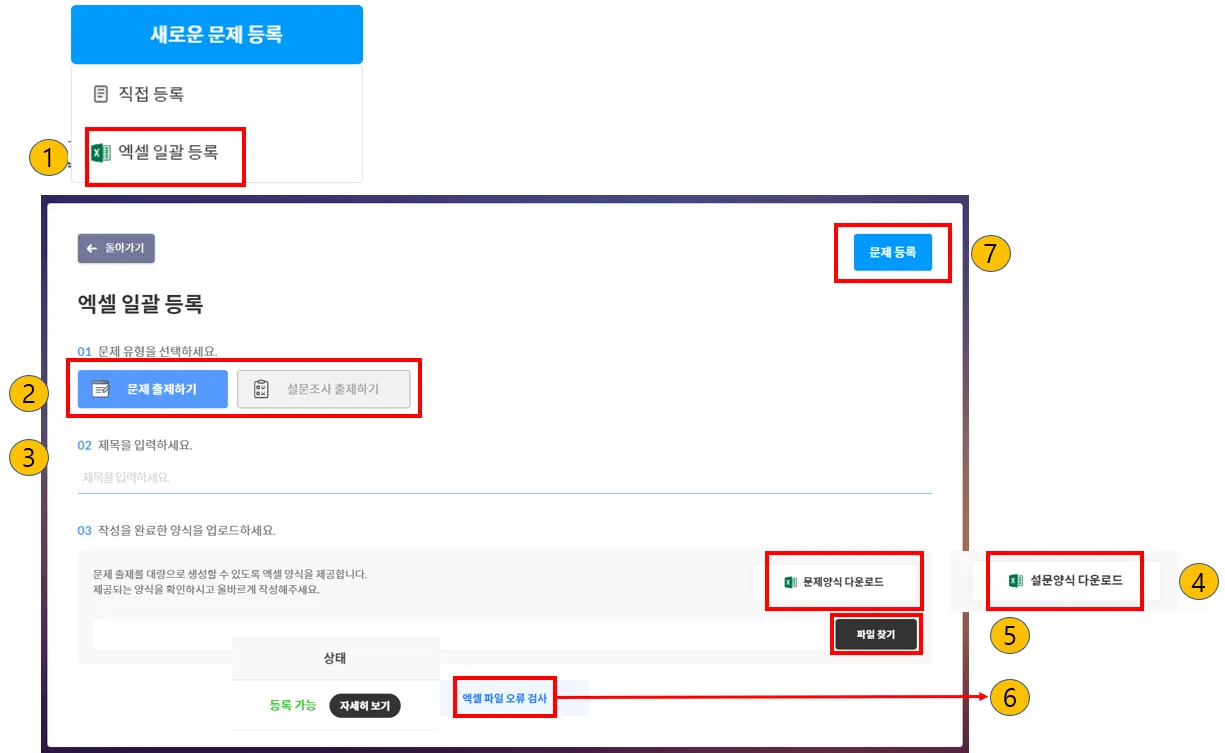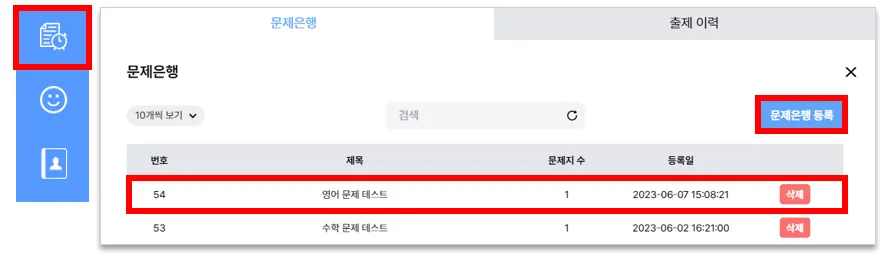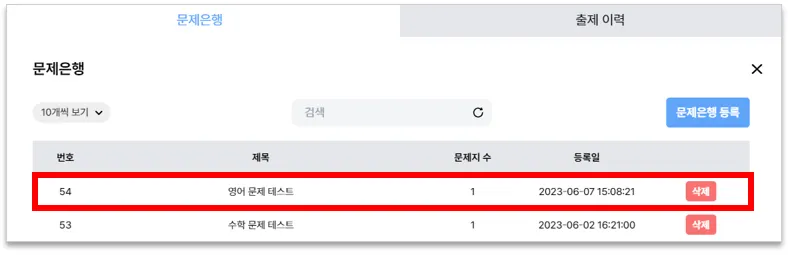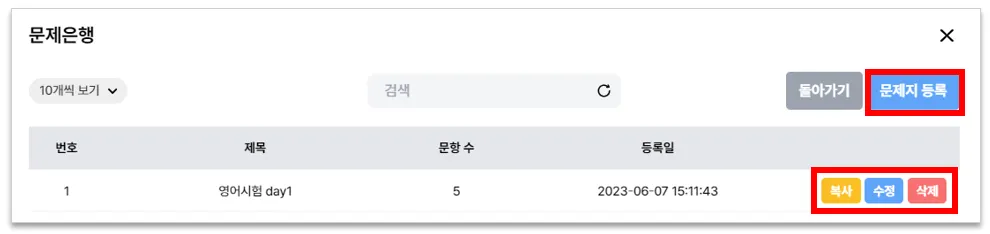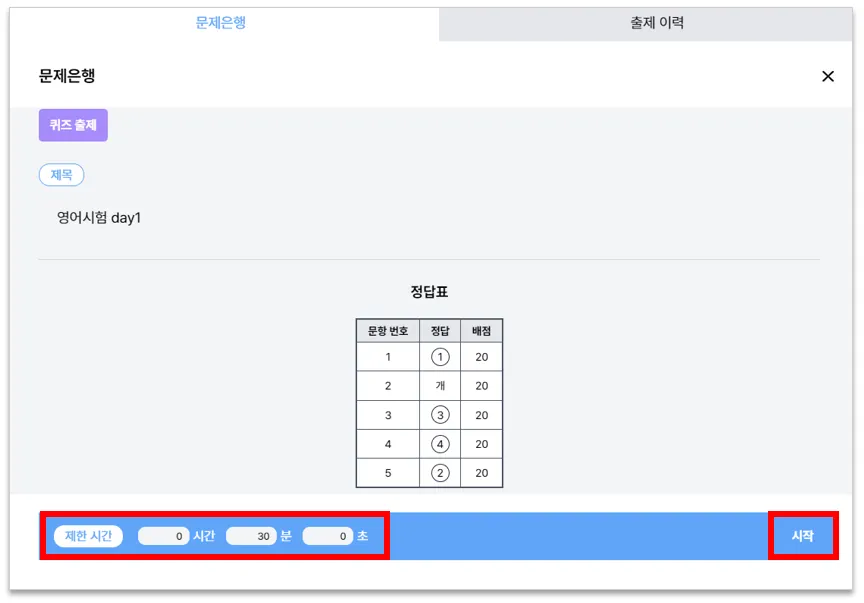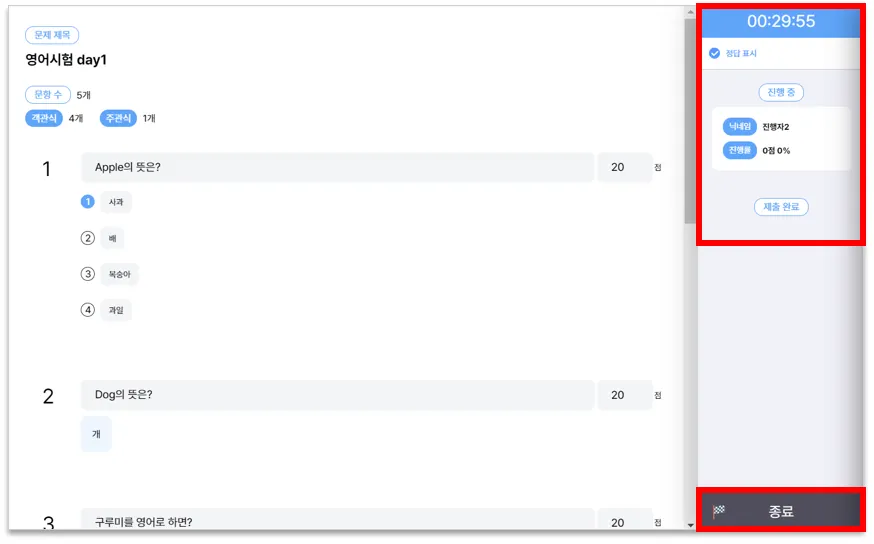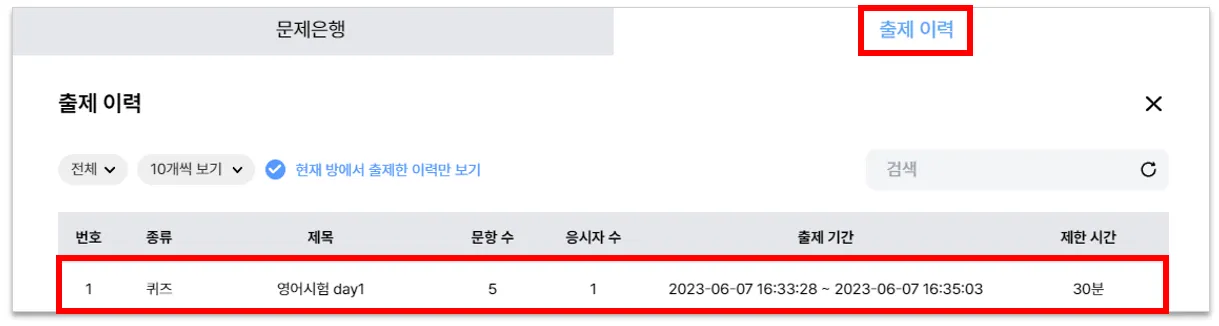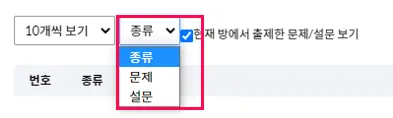설문퀴즈 기능은  교육모드
교육모드 에서 사용할 수 있습니다.
등록했던 설문/퀴즈들을 확인할 수 있으며 새로운 문제를 등록할 수 있습니다.
에서 사용할 수 있습니다.
등록했던 설문/퀴즈들을 확인할 수 있으며 새로운 문제를 등록할 수 있습니다.
1. 설문 퀴즈란?
설문 퀴즈는 미팅룸 내에서 설문조사 또는 퀴즈(객관식/주관식)를 진행할 수 있는 기능입니다.
2. 설문 퀴즈 : 확인 및 출제하기
마이페이지 > 문제/설문 탭에서 문제 은행 등록 후 새로운 문제를 등록할 수 있습니다.
또한, 등록되어 있는 문제들을 확인할 수 있습니다.
2. 직접 입력 후 등록하는 방법
1.
마이페이지-문제/설문을 클릭합니다.
2.
문제은행 등록을 클릭하여 문제은행 등록을 합니다.
3.
문제은행 등록 후 등록된 해당 항목을 클릭합니다.
4.
문제지 등록을 클릭합니다.
5.
퀴즈를 출제할지, 설문 조사를 출제할지 문제 유형을 선택합니다.
6.
객관식 및 주관식 문제를 등록하고 배점을 입력합니다.
7.
아래 항목들 모두 입력 후 [등록하기]를 누르면 문제 등록이 완료됩니다.
3. 엑셀로 문제 일괄 등록하는 방법 (확인 후 수정 필요)
1.
마이페이지 - 문제/설문에서 새로운 문제 등록을 클릭한 후 엑셀 일괄 등록을 선택합니다.
2.
문제를 출제할 것인지, 설문조사를 출제할 것인지 선택합니다.
3.
제목을 입력합니다.
4.
문제 양식 또는 설문 양식을 다운로드합니다.
5.
다운로드한 엑셀 일괄 등록 가이드에 맞춰 문제, 설문을 출제한 후, 파일로 저장하여 파일을 업로드합니다.
6.
엑셀파일 오류 검사를 하여 등록 가능 상태인지 확인합니다.
7.
문제를 등록합니다.
4. 미팅룸 내에서도 문제 / 설문 출제 및 확인이 가능합니다.
•
문제 은행 : 마이페이지에서 등록된 문제/설문 확인이 가능합니다.
•
문제은행 등록 : 문제/설문을 등록할 수 있습니다.
•
검색 : 등록되어 있는 문제를 검색을 통해 찾을 수 있습니다.
•
출제 이력 : 출제 후 문제/설문 풀기가 끝난 이력에 대해 확인이 가능하며 결과를 볼 수 있습니다.
(다른 미팅룸에서 출제했던 이력들의 결과도 확인할 수 있습니다.)
5. 문제 복사, 수정, 출제방법
1.
문제 은행에서 제목을 클릭합니다.
2.
문제 은행에서 문제지를 등록하거나, 복사, 수정, 삭제할 수 있습니다.
3.
문제지를 등록했다면 제목을 클릭한 뒤 제한 시간을 설정한 다음 ‘시작’버튼을 누르면 학생에게 시험이 제공됩니다.
4.
실시간으로 학생이 고른 답의 현황과 시험 결과를 확인할 수 있으며 ‘종료’ 버튼을 누르면 시험이 종료됩니다.
6. 설문퀴즈 결과 다운로드 방법
1.
출제이력에서 해당 문제를 클릭한 뒤 학생들의 개별 점수를 확인합니다.
2.
엑셀로 다운로드하는 기능은 준비 중에 있습니다.
 자주 묻는 질문
자주 묻는 질문
Q. 익명 설문조사는 어떻게 하나요?
•
현재 설문 기능에 익명 기능은 없습니다. 익명으로 진행 원할 시 미팅룸 내 대화명을 동일한 닉네임으로 설정해 주신 뒤 진행해 주세요.
Q. 출제 이력에서 출제한 문제/설문이 안보입니다.
•
종류에서 문제 또는 설문으로 선택해 주시면 확인이 가능합니다.
Q. 문제/설문에서 다운로드한 엑셀파일에 점수도 나오나요?
•
엑셀파일에서 점수 확인은 불가능합니다.
엑셀파일에는 문제를 푼 [참여자], [선택한 답]이 표시됩니다.
Q. 문제/설문을 등록하려고 할 때 되지 않는 경우에는!
•
등록하고자 하는 엑셀파일에 특수문자가 포함되어 있는 경우에는 등록 및 수정이 불가합니다.
등록을 희망하는 파일의 제목과 내용에 특수문자가 포함되어 있지는 않은지 확인해 주세요.